完美解決重裝Win7卡正在啟動 Windows問題方法教程
- 2020-10-16 10:45:03 分類:教程
都2020年了,有些新買電腦或組裝電腦的用戶,還想用Win7,除了硬件不支持以外,安裝Win7系統(tǒng),一般問題不大。但是有些用戶在安裝Win7的時(shí)候,卻遇到卡在正在啟動 Windows界面的問題。一般出現(xiàn)這種問題,是因?yàn)?/span>沒有提前注入顯卡驅(qū)動,現(xiàn)在有不少電腦是用集顯的,如果是8代以上CPU用的集顯,UEFI模式下,如果不提前注入顯卡驅(qū)動,就會一直卡在正在啟動 Windows界面。如果提前在PE下注入顯卡驅(qū)動,等驅(qū)動安裝完,就可以進(jìn)入桌面了。安裝原版Win7,沒集顯驅(qū)動,會進(jìn)不了Win7系統(tǒng),這篇文章是本站給大家?guī)淼?/span>完美解決重裝Win7卡正在啟動 Windows問題方法教程。

相關(guān)教程以及推薦
1、備份硬盤所有重要文件(注:轉(zhuǎn)換分區(qū)時(shí)數(shù)據(jù)會丟失)
2、啟動U盤:推薦使用白云一鍵重裝工具(工具特點(diǎn):1、支持PE下自動修復(fù)UEFI+GPT引導(dǎo),2、支持LEGACY/UEFI雙引導(dǎo),3、一鍵裝機(jī)自動注入nvme驅(qū)動)制作帶有Win7系統(tǒng)(該系統(tǒng)通過驅(qū)動總裁,擁有最新的USB3.0/USB3.1驅(qū)動,解決安裝六代CPU以上機(jī)型時(shí)USB無法使用問題,解決最新intel 八代、九代和十代(部分型號)CPU裝Win7的問題,完美支持B360/B460/B365/Z390/Z490/H370等主板USB驅(qū)動以及UHD610/620/630/P630集顯驅(qū)動)的啟動U盤。也可以選擇功能更齊全的U盤魔術(shù)師進(jìn)行啟動U盤制作,不過需另外下載系統(tǒng)。
在我們解決重裝Win7卡正在啟動 Windows前,跟大家分析一下重裝Win7要注意的一些事項(xiàng)
安裝Win7時(shí),如果采用UEFI模式,默認(rèn)CSM兼容模式是不能開啟的,當(dāng)設(shè)置為Legacy模式,CSM兼容模式才可以開啟。不開啟會一直卡正在啟動 Windows界面,安裝了Win7顯卡驅(qū)動后才可以進(jìn)入桌面,如果原版系統(tǒng)沒有集成Win7顯卡驅(qū)動,除了用本站提供的Win7系統(tǒng)外,還要用本站的U盤啟動盤去安裝,安裝時(shí)勾選解決UEFI Win7 64位卡logo選項(xiàng)。
1、2020年新出的很多品牌主板,都不支持傳統(tǒng)模式,只能在UEFI模式下安裝Win7,注意UEFI模式下無法開啟兼容模式,也沒有開啟的選項(xiàng),所以安裝Win7時(shí)需要采用本站自帶的鏡像或提前注入U(xiǎn)SB驅(qū)動和集顯驅(qū)動,要不然在安裝Win7時(shí)會卡在啟動畫面,一直進(jìn)不了系統(tǒng)
安裝Win7時(shí),如果采用UEFI模式,默認(rèn)CSM兼容模式是不能開啟的,當(dāng)設(shè)置為Legacy模式,CSM兼容模式才可以開啟。不開啟會一直卡正在啟動 Windows界面,安裝了Win7顯卡驅(qū)動后才可以進(jìn)入桌面,如果原版系統(tǒng)沒有集成Win7顯卡驅(qū)動,除了用本站提供的Win7系統(tǒng)外,還要用本站的U盤啟動盤去安裝,安裝時(shí)勾選解決UEFI Win7 64位卡logo選項(xiàng)。
1、2020年新出的很多品牌主板,都不支持傳統(tǒng)模式,只能在UEFI模式下安裝Win7,注意UEFI模式下無法開啟兼容模式,也沒有開啟的選項(xiàng),所以安裝Win7時(shí)需要采用本站自帶的鏡像或提前注入U(xiǎn)SB驅(qū)動和集顯驅(qū)動,要不然在安裝Win7時(shí)會卡在啟動畫面,一直進(jìn)不了系統(tǒng)
2、需要注意在Bios中關(guān)閉安全啟動
3、UEFI+GPT安裝Win7的方法只適用于64位系統(tǒng)
為什么要開啟CSM兼容模式?
32位Win7,原裝64位Win7,32位Win8(32位Win8理論上支持UEFI)在UEFI下需要CSM支持,否則無法開機(jī)。其次,超過90%的獨(dú)顯不支持UEFI,使用純UEFI無法開機(jī)。為了解決以上問題,主板廠商專門制定了CSM Support,開啟它,以便啟用UEFI的同時(shí),正常使用獨(dú)顯。
引用微軟官方關(guān)于CSM的專業(yè)解釋:與傳統(tǒng) BIOS 兼容。某些基于 UEFI 的電腦包含了模擬較早 BIOS 的兼容性支持模塊 (CSM),為最終用戶提供了更強(qiáng)的靈活性和兼容性。若要使用 CSM,必須禁用安全啟動
引用微軟官方關(guān)于GPT的專業(yè)解釋:Windows 7、Windows Vista和Windows Server 2008能否從GPT磁盤讀取、寫入和引導(dǎo)?是的,所有版本都可以對數(shù)據(jù)使用GPT分區(qū)磁盤。只有基于UEFI的系統(tǒng)上的64位版本才支持引導(dǎo)
根據(jù)這種情況,來詳細(xì)介紹重裝Win7卡正在啟動 Windows解決方法(以微星主板為例)
完美解決重裝Win7卡正在啟動 Windows問題方法(安裝Win7重要一步,否則裝完后會進(jìn)不了系統(tǒng))
1、電腦重啟或重新開機(jī)的時(shí)候,也就是在出現(xiàn)微星logo的界面,連續(xù)按 Del 鍵或 F2 鍵進(jìn)入Bios設(shè)置,接著按鍵盤方向鍵,切換到 SETTINGS 選項(xiàng)卡,進(jìn)入SETTINGS關(guān)閉安全啟動;

2、回車選擇右邊的 Security,進(jìn)入設(shè)置,將 Secure Boot 默認(rèn)的 Enabled 改成 Disabled 關(guān)閉安全啟動,這里一定要關(guān)閉;
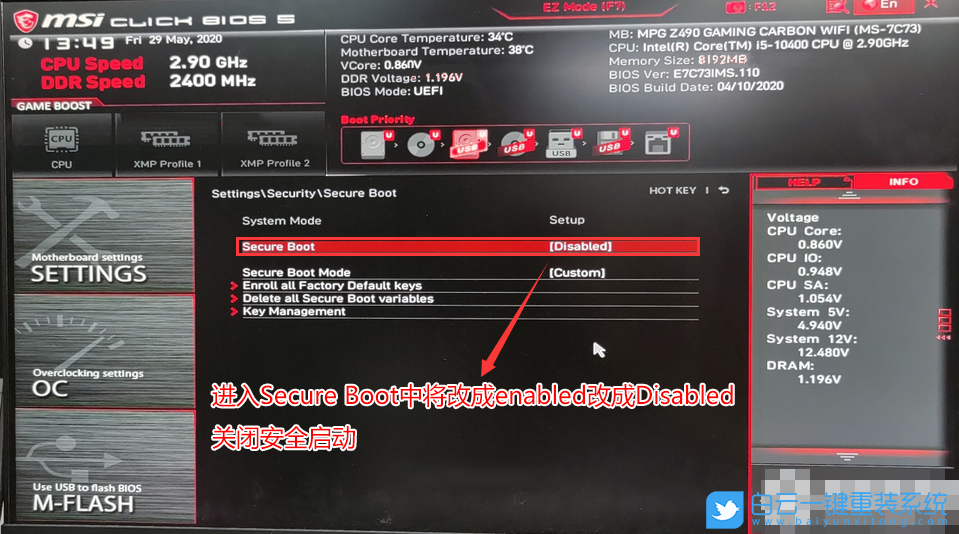
3、修改完成后,按 F10 鍵,保存并退出BIOS設(shè)置;

4、插入制作好的U盤啟動盤,在重啟的時(shí)候連續(xù)按 F12 鍵,選擇并回車選擇已經(jīng)識別到的U盤啟動項(xiàng)(默認(rèn)有UEFI U盤啟動和傳統(tǒng)模式,這里記得要UEFI啟動的就要制作支持UEFI的U盤啟動);


采用UEFI引導(dǎo),這里分區(qū)類型要為GPT分區(qū)(如果默認(rèn)存在分區(qū),建議重新分區(qū)不保留以前的ESP等分區(qū))
1、選擇U盤啟動盤進(jìn)入PE后,選擇啟動Windows_10PE_64位(適合新機(jī)器)進(jìn)入PE(MBR方式啟動時(shí)有菜單選擇,UEFI方式啟動時(shí)自動進(jìn)入Win10PE),雙擊運(yùn)行PE桌面DiskGenius分區(qū)工具,然后點(diǎn)擊菜單欄的硬盤,在打開的下拉菜單項(xiàng)中,選擇轉(zhuǎn)換分區(qū)表類型為GUID格式,然后點(diǎn)擊左上角的保存更改即可;

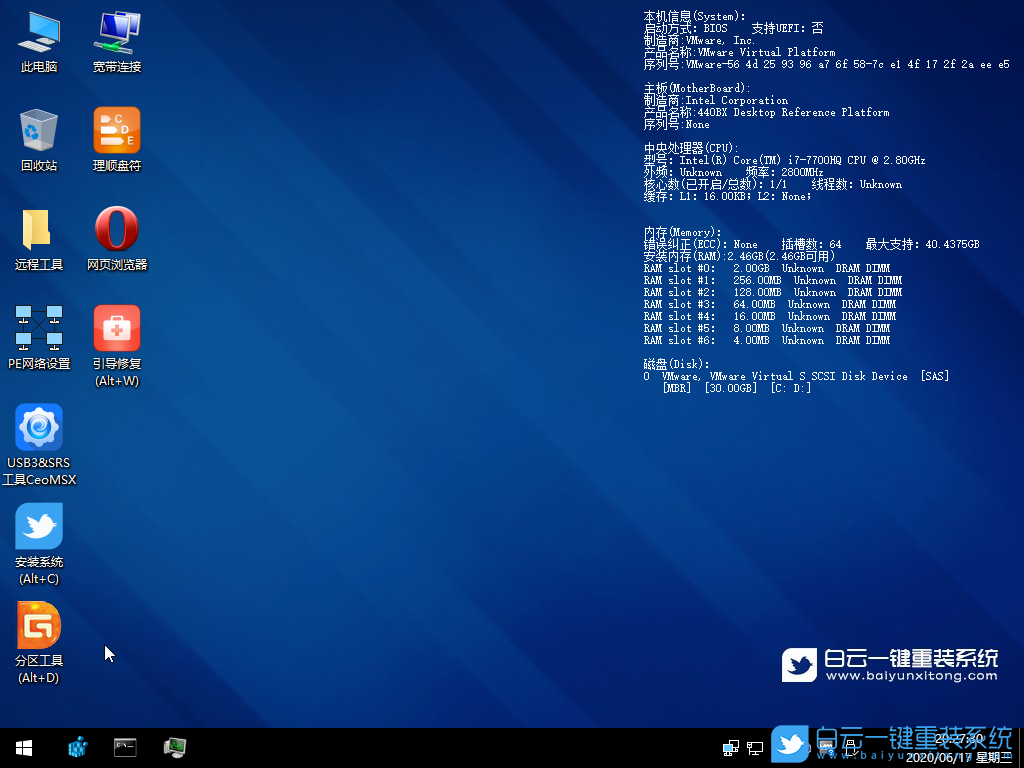


2、DiskGenius分區(qū)工具菜單欄,選擇要分區(qū)的磁盤,然后點(diǎn)擊上面的快速分區(qū);

3、快速分區(qū)窗口中,選擇GUID分區(qū)表類型,然后選擇分區(qū)數(shù)目(大家可以根據(jù)實(shí)際情況看要劃分多少個分區(qū)),勾選創(chuàng)建新ESP分區(qū)和創(chuàng)建MSR分區(qū),然后就是磁盤空間大小的設(shè)置,推薦C盤大小大于60G比較好,最后如果是SSD固態(tài)硬盤的話,要選擇4096扇區(qū)進(jìn)行4K對齊;

4、分區(qū)完成后,可以看到ESP和MSR分區(qū)已經(jīng)完成,也就說明EFI系統(tǒng)引導(dǎo)分區(qū)已經(jīng)建立完成,可以安裝系統(tǒng)了;

完美解決重裝Win7卡正在啟動 Windows問題方法過程(Intel 8代以上CPU需要采用此方法)
1、以上操作做完后,運(yùn)行桌面的"安裝系統(tǒng)"工具,然后選擇重裝系統(tǒng);

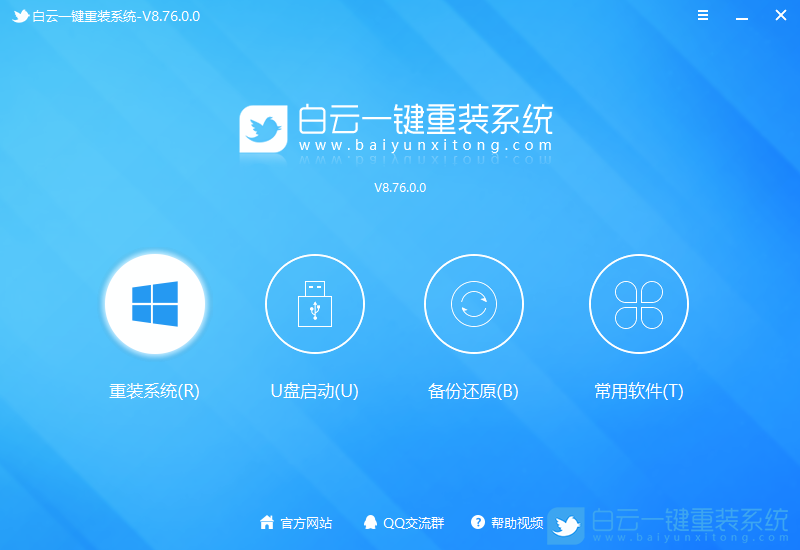
2、選擇下載好的Win7系統(tǒng)(建議采用本站的Win7系統(tǒng),自帶USB驅(qū)動、顯卡、nvme驅(qū)動)及要安裝的盤符,一般情況是C盤(根據(jù)不同的硬盤分區(qū)),然后勾選“解決UEFI WIN7 64位卡LOGO”,然后點(diǎn)擊一鍵安裝;

3、等待安裝程序安裝Win7系統(tǒng);

4、拔掉U盤電腦重啟后,系統(tǒng)會自動完成后續(xù)的程序安裝,安裝提示加載成功后,在安裝過程中會加載USB等相關(guān)驅(qū)動,整個過程全自動完成,至到看到桌面為止,系統(tǒng)就徹底安裝成功了。如果進(jìn)入系統(tǒng)后驅(qū)動不完整可以點(diǎn)擊桌面的驅(qū)動總裁補(bǔ)全驅(qū)動;

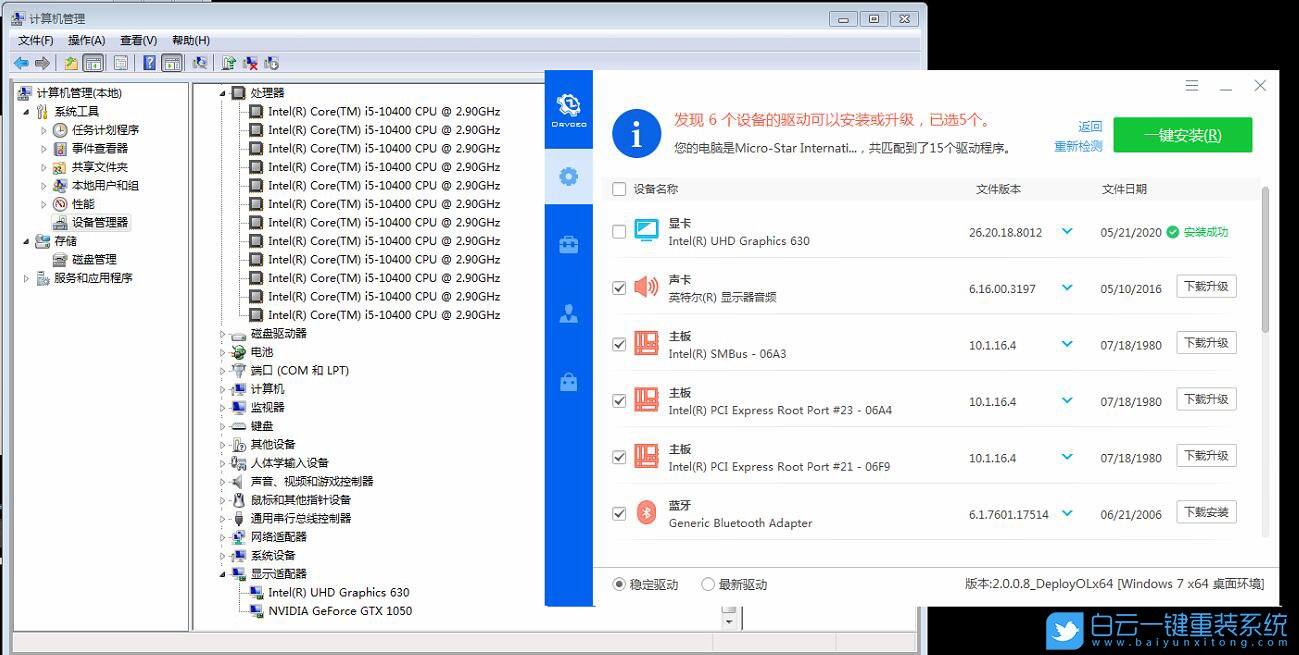
以上就是完美解決重裝Win7卡正在啟動 Windows問題方法教程文章,目前驅(qū)動總裁已經(jīng)全面支持B360/B460/B365/Z390/Z490/H370等主板USB驅(qū)動以及UHD620/630/P630集顯驅(qū)動,大家有需要的可以下載使用。如果這篇文章的方法能幫到你,那就收藏白云一鍵重裝系統(tǒng)網(wǎng)站,在這里會不定期給大家分享常用裝機(jī)故障解決方法。
完美解決重裝Win7卡正在啟動 Windows問題方法教程相關(guān)教程
- ThinkPad T14 2022銳龍版筆記本重裝系統(tǒng)Win11
- 榮耀MagicBook Pro銳龍版2020筆記本重裝系統(tǒng)Win11
- 如何使用重裝系統(tǒng)軟件重裝Win10
- 外星人Alienware X17 R1筆記本重裝系統(tǒng)Win11
- msi微星Modern15筆記本怎么重裝系統(tǒng)Win11
- Terrans Force X599 2070 97K筆記本重裝系統(tǒng)Win11
- 吾空X17武仙筆記本怎么重裝系統(tǒng)Win11
- 索尼VAIO侍14Ultra筆記本重裝系統(tǒng)Win10
- 榮耀MagicBook 14 2021銳龍筆記本重裝系統(tǒng)Win11
- 吾空迦紗ST筆記本怎么重裝系統(tǒng)Win11

Win10如何在非觸屏設(shè)備打開經(jīng)典模式屏幕鍵盤|怎么打開屏幕鍵盤使用搭載win10系統(tǒng)的 觸屏設(shè)備用戶打開屏幕鍵盤,可以直接按設(shè)置 - 設(shè)備 - 輸入,里面就可以找到屏幕鍵盤的開關(guān)。 但是對

聯(lián)想拯救者刃7000K 2021臺式電腦11代CPU怎么裝Win7聯(lián)想拯救者刃7000K 2021系列臺式電腦,是聯(lián)想推出的臺式電腦,目前共有4款產(chǎn)品。英特爾酷睿i開頭11代系列處理器,默認(rèn)預(yù)裝



